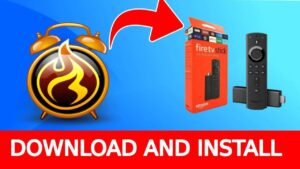يُعد OTT Navigator من أبرز تطبيقات مشغلات IPTV التي تتيح للمستخدمين الاستمتاع بمشاهدة المحتوى التلفزيوني على الإنترنت، مثل القنوات المباشرة والأفلام والبرامج. بفضل تصميمه المرن والخيارات المتعددة، يُعتبر OTT Navigator خيارًا مثاليًا لمستخدمي أجهزة Firestick وAndroid الراغبين في تحويل أجهزتهم إلى منصات ترفيهية متكاملة. في هذا المقال، سنتناول خطوات تثبيت OTT Navigator على Firestick وأجهزة Android الأخرى.
ما هو OTT Navigator؟
OTT Navigator هو تطبيق مشغل IPTV يسمح ببث القنوات التلفزيونية من الإنترنت عبر بروتوكول IPTV، ويأتي بمجموعة واسعة من الميزات مثل دليل البرامج الإلكتروني، ودعم قوائم التشغيل M3U، وتصنيفات مخصصة للمحتوى. يتميز التطبيق بواجهة سهلة الاستخدام ومرنة، مما يجعله خيارًا مناسبًا للمستخدمين من جميع المستويات.
المتطلبات الأساسية لتثبيت OTT Navigator على Firestick وAndroid
قبل بدء التثبيت، تأكد من توافر المتطلبات التالية:
- اتصال إنترنت مستقر: تحتاج إلى اتصال إنترنت سريع لضمان تشغيل القنوات بدون تقطيع.
- جهاز Firestick أو Android: التطبيق متوافق مع أجهزة Firestick وأغلب أجهزة Android.
- السماح بتثبيت التطبيقات من مصادر غير معروفة: بما أن OTT Navigator ليس متاحًا في المتجر الرسمي، يجب تفعيل خيار التثبيت من مصادر غير معروفة.
كيفية تفعيل خيار تثبيت التطبيقات من مصادر غير معروفة
على Firestick
- افتح الإعدادات من الشاشة الرئيسية لجهاز Firestick.
- اختر جهازك (Device).
- انتقل إلى خيارات المطور (Developer Options).
- فعّل التطبيقات من مصادر غير معروفة (Apps from Unknown Sources).
على Android
- افتح الإعدادات على جهاز Android.
- اذهب إلى الأمان والقيود (Security & Restrictions).
- قم بتفعيل خيار مصادر غير معروفة (Unknown Sources) للسماح بتثبيت التطبيقات من خارج المتجر.
الخطوة الأولى: تثبيت تطبيق Downloader على Firestick
يُعد Downloader أداة شائعة تساعد في تنزيل ملفات APK من الإنترنت على Firestick، وهو ضروري لتثبيت OTT Navigator.
- من الشاشة الرئيسية لجهاز Firestick، افتح متجر Amazon.
- ابحث عن Downloader باستخدام شريط البحث.
- حدد التطبيق واضغط على تحميل (Download).
- بعد تثبيت Downloader، افتحه.
الخطوة الثانية: تحميل وتثبيت OTT Navigator باستخدام Downloader
- افتح تطبيق Downloader بعد تثبيته.
- في حقل URL، أدخل الرابط المباشر لتحميل ملف APK الخاص بـ OTT Navigator. يمكنك العثور على هذا الرابط في مواقع تحميل موثوقة مثل APKPure أو APKMirror.
- اضغط على Go لبدء تنزيل ملف APK.
- بعد اكتمال التنزيل، ستظهر شاشة التثبيت. اضغط على تثبيت (Install).
- بمجرد الانتهاء من التثبيت، يمكنك اختيار فتح (Open) لتشغيل التطبيق أو تم (Done) للعودة إلى الشاشة الرئيسية.
كيفية تثبيت OTT Navigator على أجهزة Android
الخطوة الأولى: تحميل APK عبر متصفح الإنترنت
- افتح متصفح الإنترنت على جهاز Android الخاص بك.
- انتقل إلى موقع موثوق لتحميل ملفات APK مثل APKMirror أو APKPure.
- ابحث عن OTT Navigator وحمّل ملف APK الخاص بالتطبيق.
الخطوة الثانية: تثبيت APK على Android
- بعد تحميل الملف، انتقل إلى مدير الملفات أو التنزيلات.
- اضغط على ملف APK لفتح شاشة التثبيت.
- اتبع التعليمات الظاهرة على الشاشة لإكمال عملية التثبيت.
كيفية إعداد OTT Navigator على Firestick وAndroid
بعد تثبيت OTT Navigator، يتعين عليك القيام ببعض الإعدادات لتتمكن من تشغيل قوائم القنوات. إليك الخطوات اللازمة لإعداد التطبيق.
- إضافة قائمة التشغيل (Playlist):
- افتح التطبيق واضغط على إضافة Playlist.
- يمكنك إدخال عنوان URL الخاص بقائمة IPTV M3U التي توفرها خدمة IPTV الخاصة بك، أو يمكنك تحميل الملف مباشرة إذا كان متاحًا.
- إعداد دليل البرامج (EPG):
- بعد إضافة قائمة التشغيل، يمكنك إضافة رابط دليل البرامج الإلكتروني (EPG) إن وُجد، ليظهر لك جدول البرامج بتفاصيلها.
- تنظيم القنوات:
- يمكنك تخصيص وتصنيف القنوات حسب الفئات، مثل قنوات الرياضة، الأفلام، الأخبار، وغير ذلك، لجعل التصفح أكثر سهولة.
مميزات OTT Navigator
- دعم قوائم تشغيل متعددة: يمكنك إضافة عدة قوائم IPTV في آنٍ واحد.
- واجهة مستخدم مرنة وسهلة: يأتي التطبيق بواجهة بسيطة يمكن التكيف معها بسهولة، مما يجعل البحث عن القنوات وتنظيمها أمرًا سلسًا.
- دليل البرامج الإلكتروني (EPG): يعرض جدول البرامج بشكل مفصل، مما يسهل معرفة أوقات عرض البرامج المفضلة.
- تصنيف القنوات: يمكن تصنيف القنوات حسب الفئات لسهولة الوصول إليها.
- خيارات تخصيص متعددة: يوفر التطبيق خيارات تخصيص عديدة، بما في ذلك الإشعارات وتغيير شكل الواجهة.
نصائح لتحسين تجربة استخدام OTT Navigator
- استخدام VPN: قد تحتاج إلى VPN لتفادي القيود الجغرافية والوصول إلى جميع القنوات، خاصة إذا كانت بعض القنوات غير متاحة في منطقتك.
- تحديث التطبيق بانتظام: احرص على تحديث OTT Navigator لضمان الحصول على أحدث الميزات وتحسينات الأمان.
- حذف القنوات غير المرغوب فيها: إذا كنت لا تشاهد بعض القنوات، يمكنك حذفها من قائمة التشغيل لتحسين سرعة التطبيق.
مشكلات شائعة وكيفية حلها
- مشاكل التحميل أو التثبيت:
- تأكد من توفر مساحة تخزين كافية على الجهاز، وتأكد من أن إعداد التطبيقات من مصادر غير معروفة مفعّل.
- عدم ظهور دليل البرامج (EPG):
- تحقق من إدخال الرابط الصحيح لدليل البرامج أو جرب إعادة تحميل البيانات من خلال إعدادات التطبيق.
- توقف التطبيق عن العمل أو حدوث تقطيع:
- تأكد من اتصال إنترنت مستقر وقم بإعادة تشغيل التطبيق. يُنصح باستخدام اتصال إنترنت سريع لضمان جودة بث عالية.
الخاتمة
بإتباع الخطوات التي تم شرحها، يمكنك الآن تثبيت OTT Navigator على أجهزة Firestick وAndroid بسهولة والاستمتاع بتجربة IPTV متكاملة.
كيفية تثبيت تطبيق APKTime على أجهزة Firestick وAndroid TV بكل سهولة